Cómo cambiar de Android 14 a Android 13
Miscelánea / / April 03, 2023
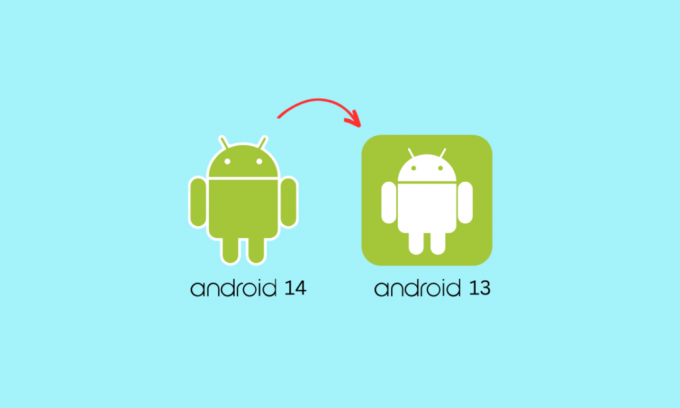
Si ha descargado la vista previa para desarrolladores de Android 14 y actualmente la está usando, significa que tiene un dispositivo Pixel. Como solo los teléfonos Pixel tienen la opción de descargar la vista previa del desarrollador a partir de ahora, solo los teléfonos Pixel seleccionados pueden hacerlo, es decir, píxel4a5G, píxel5, píxel5a, píxel6, píxel6Pro, píxel6a, píxel7a, y píxel7Pro. Las vistas previas para desarrolladores son para los desarrolladores que ayudarán a Google a corregir los errores y lanzar una versión estable al dar su opinión. Entonces, si lo ha instalado en su dispositivo, es posible que encuentre algunos de los errores que están haciendo que la experiencia sea bastante mala y ahora desea desinstalarlo. Afortunadamente, hay una manera de hacerlo, y aquí está la guía paso a paso. Te traemos una guía perfecta que te enseñará cómo hacer un downgrade de Android 14 a Android 13. Continúe leyendo para saber cómo cambiar de una versión de Android a otra.
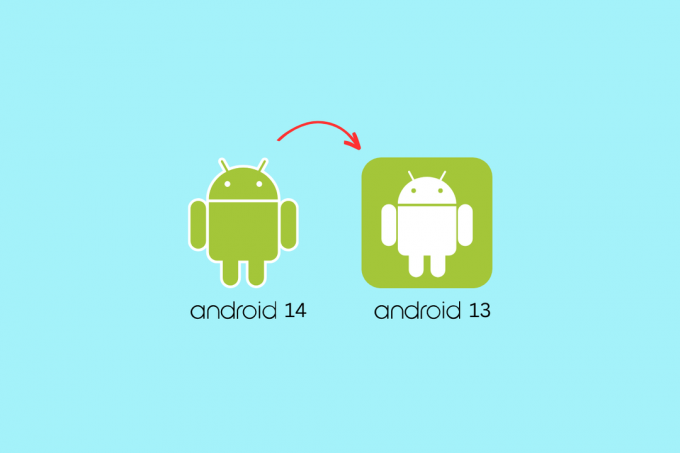
Tabla de contenido
- Cómo cambiar de Android 14 a Android 13
- Paso I: Instale el SDK de Android
- Paso II: habilitar la depuración USB
- Paso III: Desbloquear el gestor de arranque
- Paso IV: Use la herramienta Flash de Android
Cómo cambiar de Android 14 a Android 13
Si desea cambiar de una versión de Android a otra, primero debe hacer una copia de seguridad de todos los datos de su dispositivo, ya que el proceso los borrará todos. Así que por favor asegúrese de hacer eso primero. Ahora siga los pasos a continuación,
Paso I: Instale el SDK de Android
Primero, debe instalar el SDK oficial de Android en su computadora. Esto lo ayudará a establecer una conexión entre su PC y su teléfono inteligente Android a través de ADB. Después de descargar Herramientas de la plataforma Android SDK necesitas seguir el siguiente paso.

Nota: Los teléfonos Android no tienen las mismas opciones de configuración y varían de un fabricante a otro. Por lo tanto, asegúrese de la configuración correcta antes de cambiar cualquiera en su dispositivo. Estamos usando Motorola G71 5G para explicar este artículo, su configuración puede ser diferente a esta.
Paso II: habilitar la depuración USB
Ahora necesita habilitar la opción Desarrollador y luego USBdepuración. Puedes leer este artículo para saber cómo Habilitar o deshabilitar las opciones de desarrollador en el teléfono Android. Para activar la depuración de USB, siga los pasos a continuación para continuar con la degradación de Android 14 a Android 13.
1. Abierto Ajustes y toca Sistema.
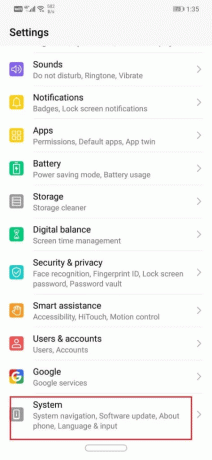
2. Toque en el DesarrolladorOpción.

3. Encontrar USBdepuración y enciéndelo.
Lea también:Cómo desactivar la depuración USB en Android
Paso III: Desbloquear el gestor de arranque
El siguiente paso para desbloquear el cargador de arranque para cambiar de Android 14 a Android 13 puede parecer algo técnico. Sin embargo, tenemos un artículo detallado sobre Cómo desbloquear el cargador de arranque a través de Fastboot en Android en nuestra página web.
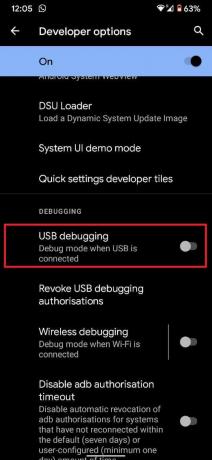
Paso IV: Use la herramienta Flash de Android
Después de seguir las instrucciones anteriores, debe cambiar a Android 13 usando la página oficial de Android Flashtool.
1. Conecte su dispositivo Android a su PC a través de USB.
2. Abra el sitio web oficial de Herramienta flash de Android en tu computadora
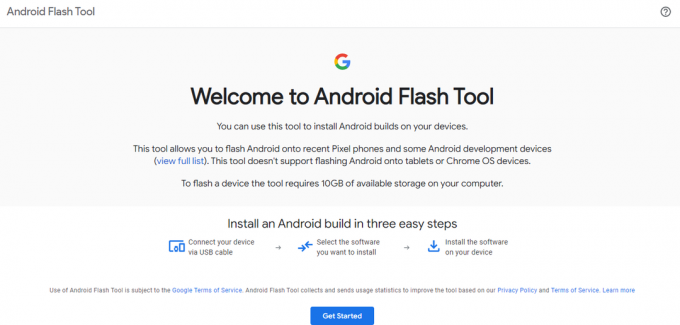
3. Haga clic en Conseguircomenzó.
Nota: Si el sitio le pide que descargue el controlador USB de Android, descárguelo desde el enlace proporcionado o, si ya está instalado, haga clic en la opción Ya instalado.
4. Haga clic en Agregarnuevodispositivo.
5. Selecciona tu dispositivonombre desde la pantalla emergente.
6. Permitir el USBdepuración aviso en su teléfono inteligente.
7. Elegir el el últimoversión de Androide 13.
8. Clickea en el lápizicono para ver disponibles construidos.
9. Haga clic en Instalarconstruir.
10. Haga clic en Confirmar.
Descargará la versión de Android en su dispositivo. Debe esperar a que finalice el proceso y se le notificará una vez finalizado.
Nota: No desconecte el dispositivo de la PC. Quitar el USB puede interferir con el proceso y dañar su dispositivo.
Por lo tanto, así es como puede cambiar de una versión de Android a otra.
Recomendado:
- Cómo crear un grupo en Teams
- Cómo rotar una imagen en Canva
- Cómo usar la aplicación GPS Survey Surveying con la aplicación para teléfonos inteligentes Android
- Arreglar Android sin error de comando
Esperamos que esto te haya ayudado a entender Cómo cambiar de Android 14 a Android 13. Si aún tiene alguna pregunta, no olvide comunicarse con nosotros a través de la sección de comentarios. También puede guardar nuestro sitio en su marcador para obtener más artículos interesantes como este. Gracias por leer.


